怎么关闭自动搜索网络? Windows系统关闭网络搜索功能的技巧
脚本之家
众所周知,Windows系统中自带有许多实用的功能,最近就有不少用户想要关闭网络搜索功能,但不清楚具体如何操作,其实方法非常简单,下面就一起来看看Windows系统关闭网络搜索功能的方法吧!

操作背景与需求
Win10的搜索框功能丰富,但有时我们会发现,在搜索过程中会不自觉地触发网络搜索,并显示热门搜索内容。这对于仅需在本地搜索文件的用户来说,显然是不必要的,甚至可能造成流量的浪费和电脑运行速度的降低。

Win11系统的操作方法:
1、首先,按下“Win+R”键打开运行窗口,输入“regedit”命令打开注册表界面。
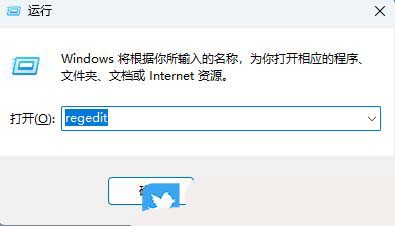
2、接着,在打开的界面中,依次点击展开“计算机HKEY_CURRENT_USERSoftwarePoliciesMicrosoftWindows”。
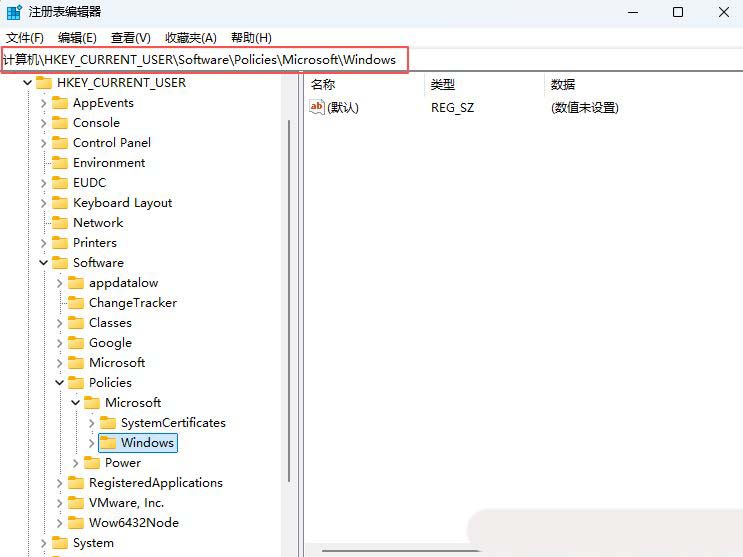
3、然后,右键点击“Windows”项,选择新建一个项,将其命名为“Explorer”。
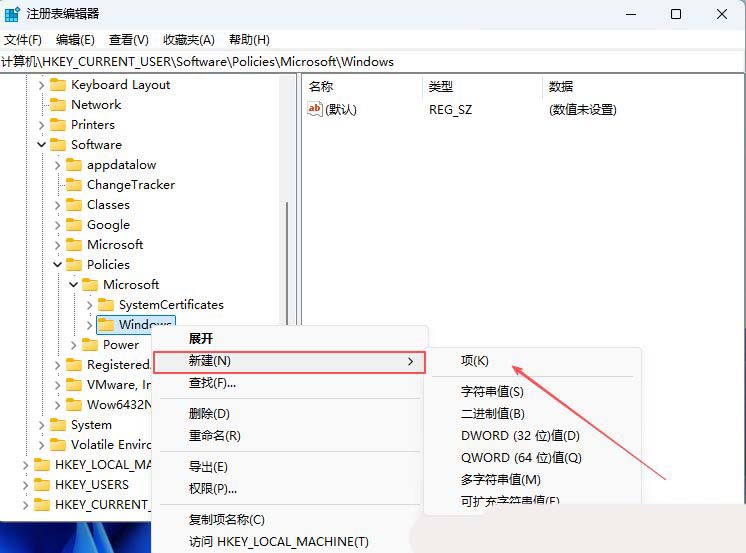
4、随后,在右侧空白处,新建一个“DWORD32位值”,并命名为“DisableSearchBoxSuggestions”。

5、此时,双击打开刚创建的值,设置其“数值数据”值为1,再点击确定即可。

Win10系统的操作方法:
1、首先,按下“Win+R”键打开运行窗口,输入“regedit”命令打开注册表界面。
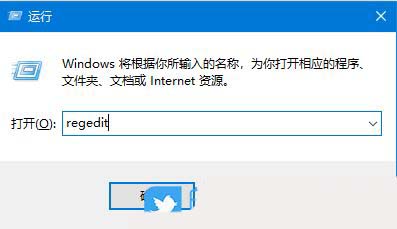
2、接着,在打开的界面中,依次点击打开“计算机HKEY_CURRENT_USERSoftwarePoliciesMicrosoftWindows”。
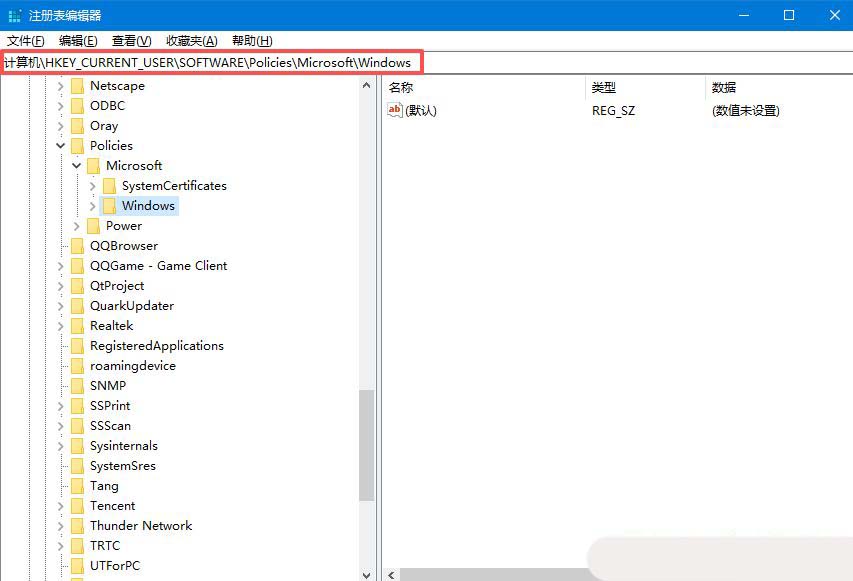
3、然后,右键点击“Windows”,选择新建一个名为“Explorer”项。
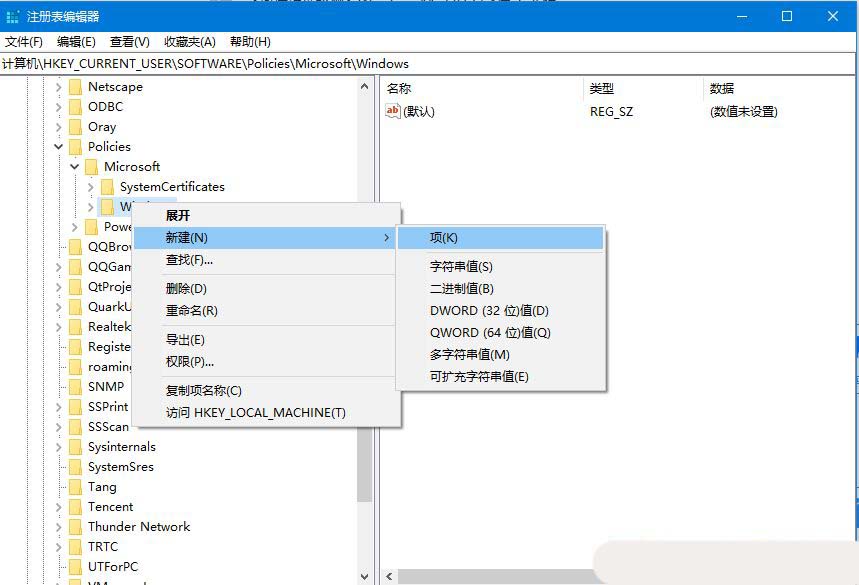
4、随后,在右侧空白处,选择新建一个“DWORD32位值”,并命名为“DisableSearchBoxSuggestions”。
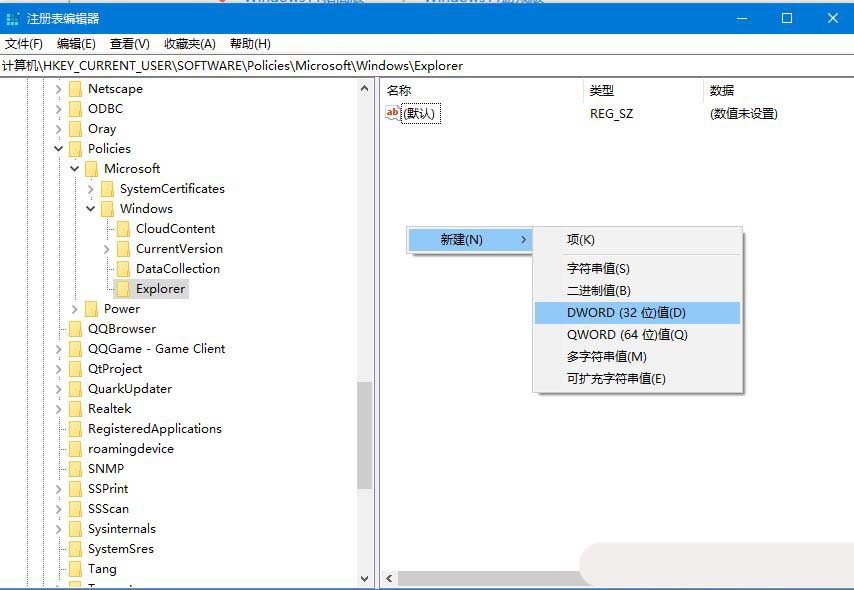
5、最后,双击打开刚创建的值,设置“数值数据”值为1,点击确定即可。
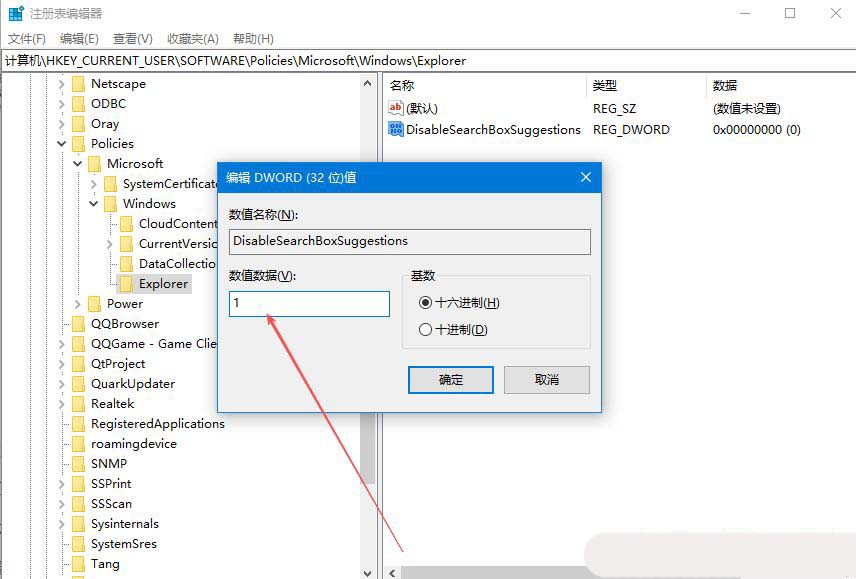
Win7系统的操作方法:
1、首先,按下“Win+R”键打开运行窗口,输入“regedit”命令打开注册表编辑器界面。
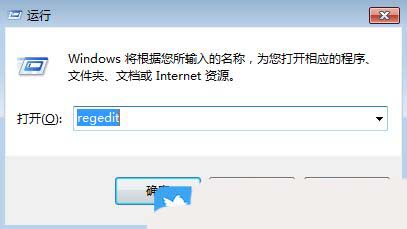
2、接着,在打开的界面中,依次点击展开“计算机HKEY_CURRENT_USERSoftwarePoliciesMicrosoftWindows”。
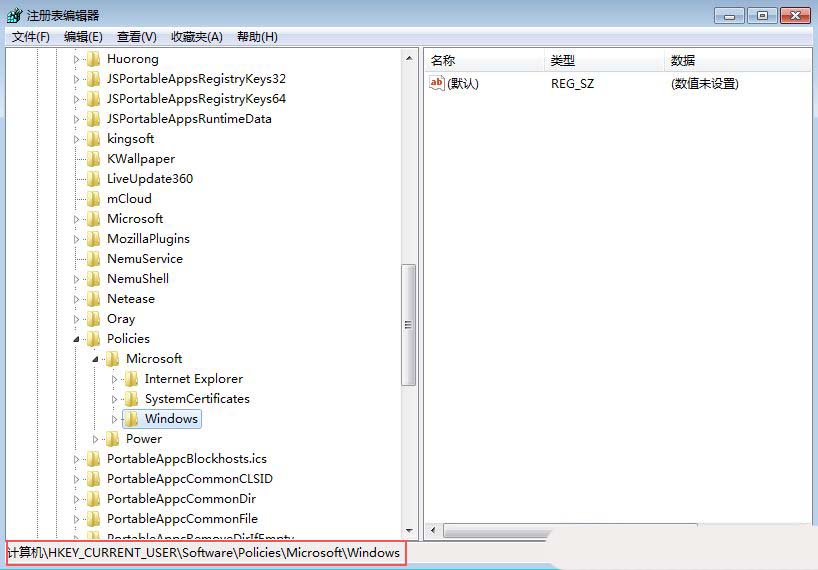
3、然后,右键点击“Windows”项,选择新建一个“项”,并将其命名为“Explorer”。
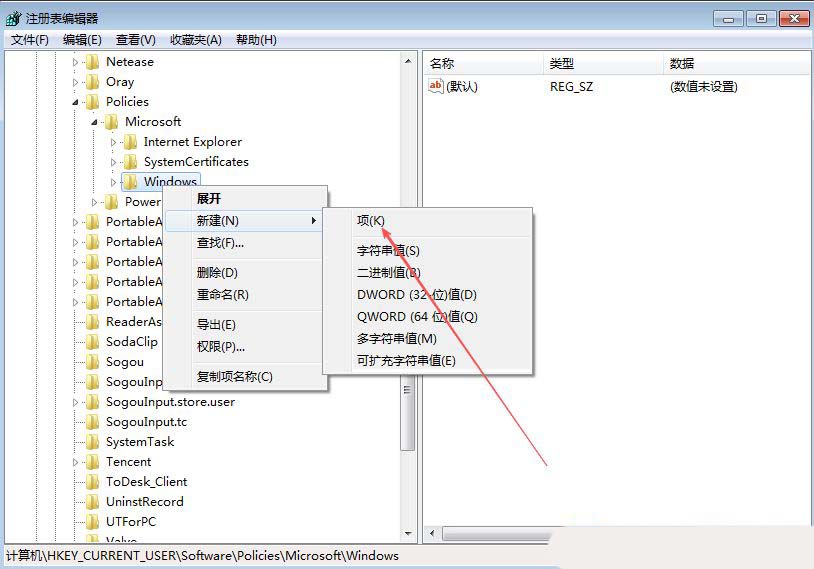
4、随后,在右侧空白处,选择新建一个“DWORD32位值”,将其命名为“DisableSearchBoxSuggestions”。
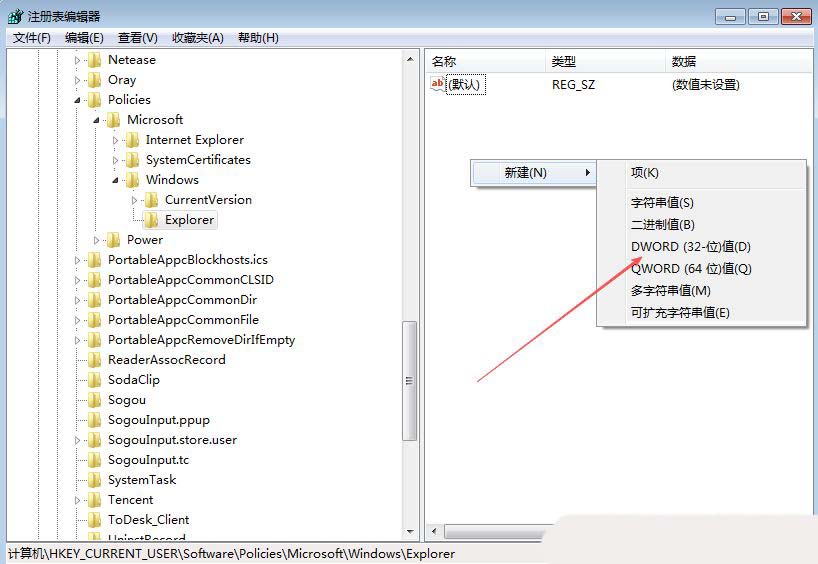
5、此时,双击打开刚创建的“DisableSearchBoxSuggestions”值,设置其“数值数据”值为1,再点击确定即可。
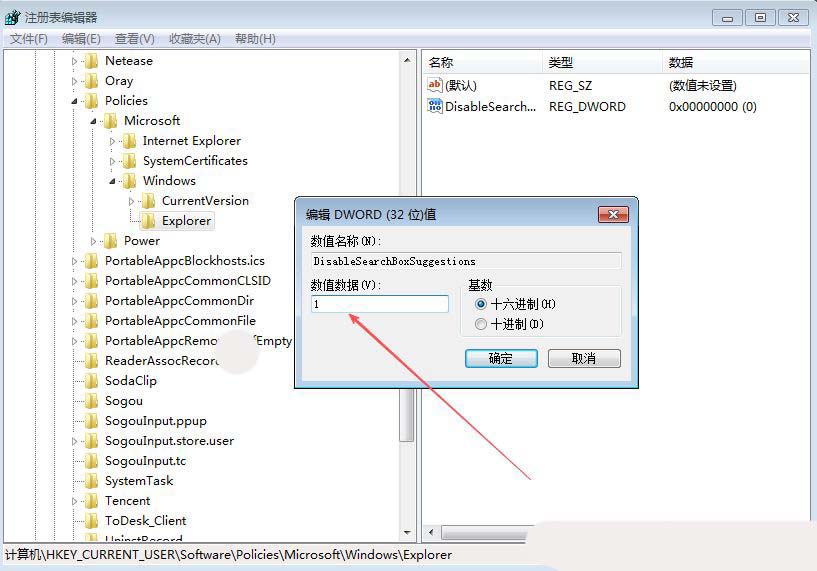
以完成上述设置并重启电脑后,您将发现搜索结果仅限于本机内容,网络搜索功能已被成功禁用。
